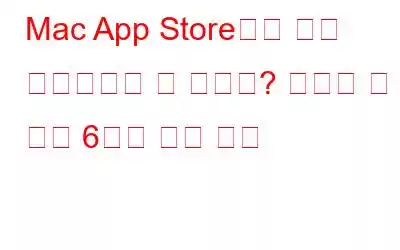Mac 사용자라면 Mac App Store에서 좋아하는 앱을 다운로드하는 것이 얼마나 편리한지 알고 계실 것입니다. 그러나 Mac 앱 스토어 다운로드 프로세스에 문제가 발생하면 상당히 실망스러울 수 있습니다. 이는 인터넷 연결 불량, 오래된 소프트웨어 또는 시스템 결함 등 다양한 이유 때문일 수 있습니다.
그러나 걱정하지 마세요. 문제를 해결하기 위해 시도해 볼 수 있는 몇 가지 간단한 수정 방법이 있습니다. 앱 다운로드로 돌아가세요. 이 기사에서는 Mac 앱 스토어 다운로드 문제를 극복하고 앱을 다시 실행하는 데 도움이 되는 6가지 효과적인 솔루션에 대해 논의할 것입니다. 이제 이 답답한 문제를 극복하는 방법을 자세히 알아보겠습니다.
Mac Store에서 앱 다운로드 문제를 해결하는 6가지 방법
작가의 팁: 항상 그렇습니다. 사고를 방지하려면 문제를 해결하기 전에 Mac을 백업하는 것이 좋습니다.Mac App Store에서 앱을 다운로드할 수 없더라도 걱정하지 마세요! 우리가 도와드리겠습니다. 이 가이드에서는 발생할 수 있는 몇 가지 일반적인 문제를 안내하고 해결 방법을 보여줍니다.
또한 읽기: Mac이 Wi-Fi에 연결되지 않나요? 온라인 상태로 돌아가는 8단계
1. 인터넷 연결 확인
Mac App Store에서 다운로드하는 데 문제가 있습니까? 느리거나 인터넷 연결 상태가 좋지 않은 것이 원인일 수 있습니다. 먼저, Safari나 선호하는 브라우저를 열고 웹사이트에 접속하여 인터넷 연결을 확인하세요. 문제 없이 여러 페이지에 연결할 수 있다면 인터넷이 제대로 작동하는 것입니다. 그렇지 않다면 Mac의 Wi-Fi를 껐다가 다시 활성화하거나, 라우터를 재설정하거나, 네트워크의 다른 장치를 확인해 보세요.
2. App Store 서버 확인
Mac App Store에서 앱을 다운로드할 수 없는 경우 Apple 서버 문제 때문일 수 있습니다. 서버에 대해서는 Apple의 시스템 상태 페이지를 방문하세요. 여기에서 모든 Apple 서비스의 상태를 볼 수 있습니다. 맥 앱스토어 앞에 녹색 원이 있으면 서비스가 가능하다는 뜻이고, 빨간색 원이 있으면 맥 앱스토어 서버가 현재 다운된 상태라는 뜻이다. Mac 앱 스토어에서 앱을 설치하려면 Apple에서 문제를 해결할 때까지 기다려야 합니다.
3. 임시 다운로드 캐시 비우기
Mac App Store에서 앱을 다운로드하는 데 문제가 있는 경우 임시 다운로드 캐시를 지우면 도움이 될 수 있습니다. 이렇게 하려면 다음 단계를 따르세요.
- Command와 Space 키를 함께 눌러 Spotlight를 열고 터미널을 검색하여 엽니다.
- 이 정확한 명령을 open $TMPDIR에 붙여넣으세요. . /C/com.apple.appstore
- 이 작업을 수행하면 Mac App Store 다운로드 캐시 폴더가 열립니다.
- 폴더가 열리면 안에 있는 파일/폴더를 선택하여 휴지통으로 이동하세요.
4. Mac App Store 강제 종료
때때로 Mac 앱이 제대로 작동하지 않을 수 있습니다. 이러한 경우 강제 종료했다가 다시 열어 문제를 해결할 수 있습니다. 그렇게 하려면 아래 단계를 따르세요:
- 화면 왼쪽 상단에 있는 Apple 아이콘을 클릭하세요.
- 클릭 “강제 종료”.
- 열려 있는 애플리케이션 목록에서 “App Store”를 선택합니다.
- “강제 종료”를 클릭합니다. 종료”하여 확인합니다.
Mac 앱 스토어를 강제 종료하는 또 다른 방법은 Command, Option, Shift 및 Esc 키를 동시에 누르는 것입니다. Mac App Store가 오픈되었습니다.
5. Mac을 다시 시작하세요.
Mac App Store에서 앱을 다운로드하는 데 문제가 있는 경우 사소한 결함이나 소프트웨어 버그가 원인일 수 있습니다. 이 문제를 해결하는 가장 좋은 방법 중 하나는 Mac을 재시동하는 것입니다. 메뉴에서 Apple 아이콘을 클릭하고 '재시동'을 선택하면 Mac이 다시 시작되고 App Store에서 앱을 다운로드하지 못하는 문제가 해결될 수도 있습니다.
6. Apple 지원팀에 문의하세요
이전 해결 방법을 시도했지만 여전히 문제가 지속되면 Apple 지원팀에 도움을 요청해야 할 때입니다. 실시간 채팅이나 전화 통화 등 사용 가능한 지원 방법을 활용하려면 Apple 지원 웹 사이트로 이동하여 적절한 주제를 선택하세요. 이러한 옵션은 문제 해결에 도움을 줄 수 있는 Apple 담당자에게 연락하는 데 도움이 됩니다.
마무리다운로드할 수 없는 경우 시도해 볼 수 있는 6가지 해결 방법은 다음과 같습니다. Mac 앱 스토어의 앱. 비슷한 문제가 발생할 때 일반적으로 강제 종료 방법을 사용하면 문제가 해결됩니다. 이러한 문제 해결 단계 중 하나가 도움이 될 가능성이 높습니다. Windows, Android, iOS 및 macOS와 관련된 이러한 유형의 문제 해결 가이드와 팁 및 요령을 보려면
다음을 따르세요. 읽기: Mac에서 Apple App Store가 작동하지 않는 문제를 해결하는 방법
읽기: 0